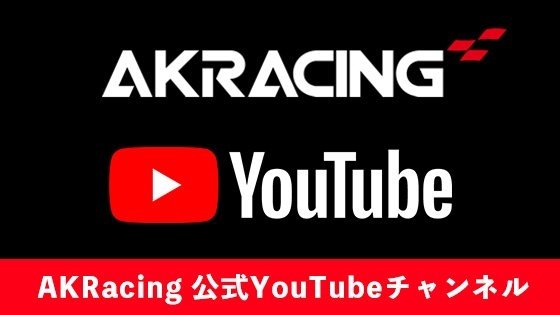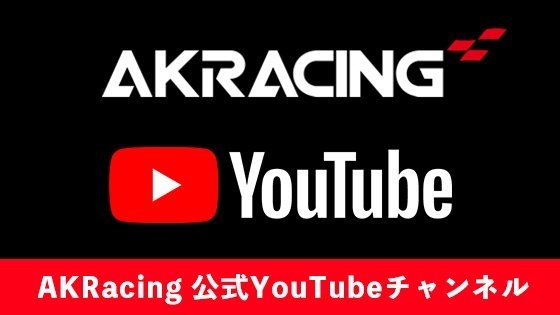【特集】深遠なるゲーミングデバイスの世界
【レビュー】白くて安くてパワフル!——配信や動画投稿が気軽に楽しめるElgato Neoシリーズ

- ワンボタン起動が快適すぎるStream Deck Neo
- ゲームキャプチャーをより簡単にGame Capture Neo
- プライバシーもバッチリなFacecam Neo
- 表情を豊かにできるKey Light Neo
- 価格もサイズもコンパクトなWave Neo
- まとめ
キャプチャーボードやビデオキャプチャーなどゲーム配信向けデバイスを製造・販売するElgato(えるがと)から、超定番ランチャーデバイス「Stream Deck」シリーズや、キャプチャーデバイス、ウェブカメラ、ライトなどが気軽にかわいく楽しめるElgato Neoシリーズが登場。
かわいらしい白を基調としたデザインが特徴で、コンパクトがコンセプトのNeoシリーズは、価格帯もお手軽。「配信をはじめてみたいけど機材を集めるのが大変……」とか「煩わしいセットアップから解放されたい。もっと気軽に配信したい」といったユーザーはもちろん、ここ最近増えてきたオンライン会議のために機材をそろえたい、部屋のインテリアにあわせて白いデバイスで統一したいといったユーザーにもおすすめできるシリーズだ。
今回はどのデバイスもお手軽価格で購入できるコスパ最高のNeoシリーズを一挙紹介しよう。
ランチャーデバイスの金字塔ともいえる「Stream Deck」シリーズ。アプリの起動はもちろん、パスワードの入力や、OBSといったアプリのコマンドを物理ボタンひとつで制御できるのが魅力だ。そんな「Stream Deck」シリーズをコンパクトにして新たな機能を追加したのが「Stream Deck Neo」だ。

ワンボタンでアプリを起動させるランチャー的な使い方が「Stream Deck Neo」の基本の使い方。これだけだと「そんなのなくてもいいんじゃない?」って思う人もいるはず。筆者も最初はその考えではあったが、一度使うと便利すぎて手放せないほど快適なデバイスだということが分かった。

またアプリ内の機能をボタンひとつで呼び出せるのもうれしいポイント。例えばゲームをフルスクリーンで起動している場合、あとからOBSの録画や配信を開始するには、一度ゲームを最小化して、OBSをアクティブにして各種ボタンをクリックorショートカットを入力する必要がある。「Stream Deck Neo」があれば、ゲームを最小化することなくバックグランドにあるOBSを制御できるのだ。
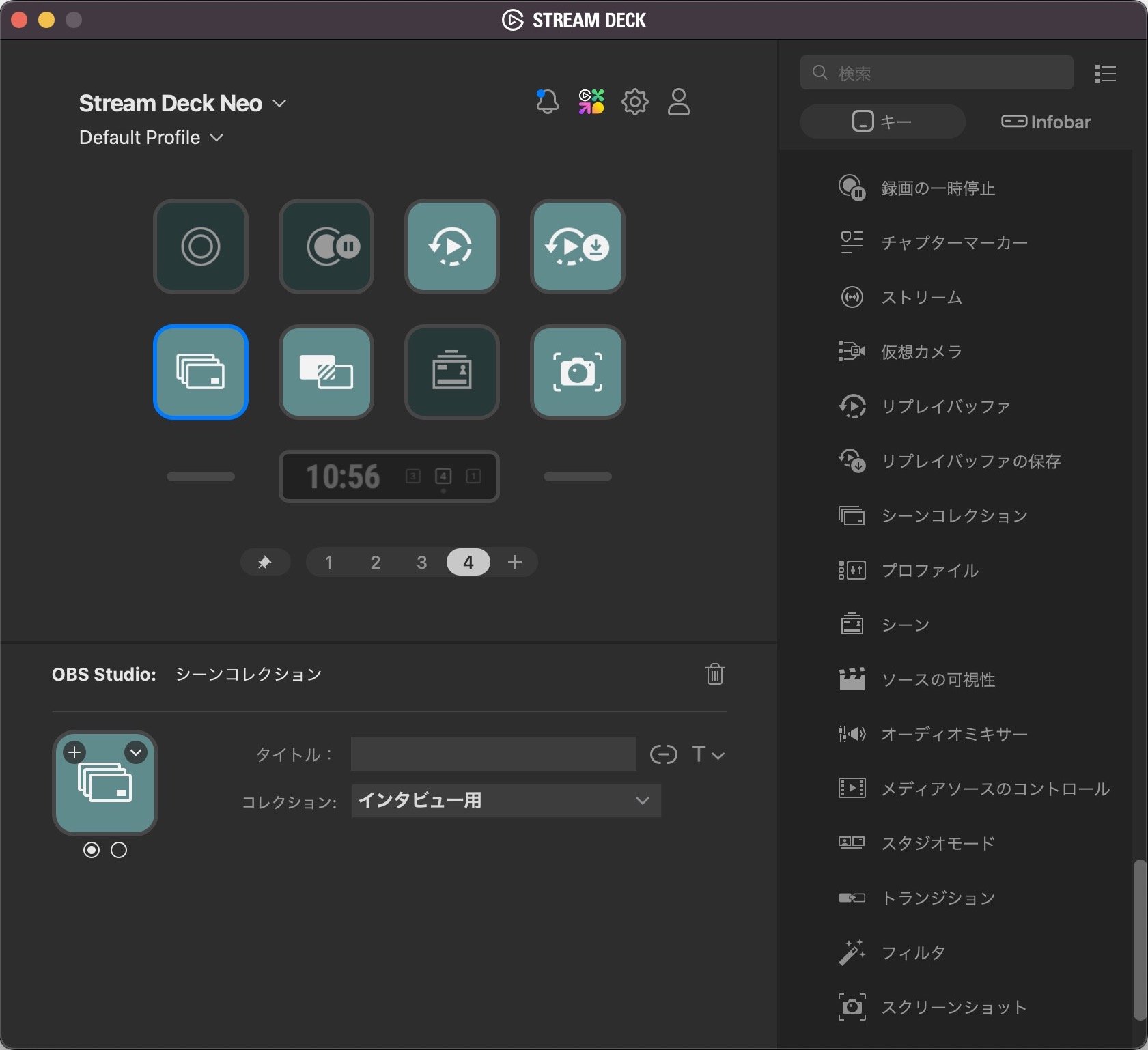
そして「Stream Deck Neo」は、「Stream Deck」シリーズにはないInfobarという液晶パネルが追加されている。主に日付や時刻を表示できる部分だが、これが地味に便利。

さらにボタンのページを切り替えられるタッチポイントも使いやすい。今までの「Stream Deck」シリーズはページ切り替えのためのボタンを設定しなければならなかったが、「Stream Deck Neo」は独立したタッチポイントがあるので、ボタンを余すことなく有効活用できるのだ。

コロンとした丸みのあるデザインで、より直感的に使えるようになった「Stream Deck Neo」。後述するすべてのデバイス操作を「Stream Deck Neo」からも制御できるようになるので、詳しい使い方は下記の記事を参考にしてほしい。
【関連記事】
【レビュー】1台何役?アプリ起動や遠隔操作、配信のオトモなどに最適な多機能ランチャー「STREAM DECK」シリーズ

丸っこいデザインなのでかわいらしい。ゆめかわいいデスク環境を作りたい人にもおすすめだ。
Amazon:
https://amzn.asia/d/00C7hz5
PlayStation 5やNintendo Switchといったコンシューマー機の映像をパソコンに取り込んで配信したいとか、動画投稿をしたいという場合、キャプチャーデバイスが必要になる。キャプチャーデバイスはピンキリで、さまざまな製品が販売されているが、やはりしっかりしたものはそれなりに高価。
とはいえ、安い物を買って失敗したくないという人におすすめしたいのが、安価で機能もしっかりしている「Game Capture Neo」だ。パススルー接続にも対応していて、キャプチャーしている映像とは別に同じ映像を出力できるので、遅延のないゲームプレーを楽しみながら映像を録画、配信できる。

接続イメージは下記の通り。基本的にHDMI出力できるデバイスならば、どんなものでもPCに入力することが可能だ。
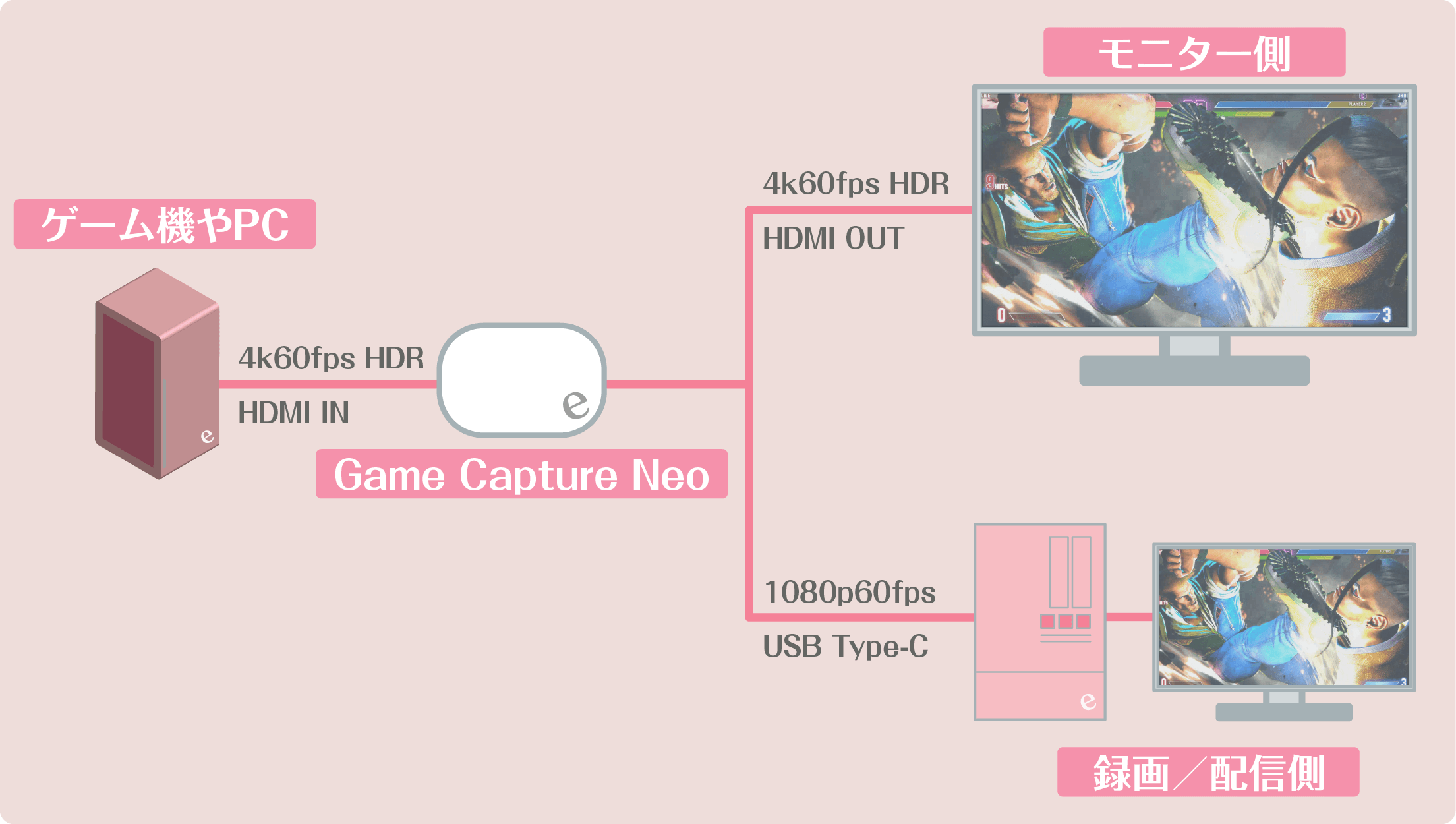
PCに出力している映像は少なからず遅延が発生する。録画や配信をしているとその遅延は顕著になるため、快適にゲームをしながら録画、配信をするならば、別途モニターを用意しておきたい。RPGのようなシビアなアクションを必要としないゲームならばPCに出力した映像でも遊べなくはない。
PCに出力した映像はOBSや4K Capture Utilityといったアプリで制御することになる。詳しい使い方は下記の記事を参考にしてほしい。
【関連記事】
【レビュー】驚きの低遅延と高リフレッシュレートでパススルー+録画ができるキャプチャーデバイス「Elgato HD60 X」
なお録画できる最高画質は1080p+60fpsで、パススルー出力は4k+60fps HDRまでとなっている。たとえば、4Kで録画や配信したいとか、配信中でも高リフレッシュレートでゲームをしたいという人は、Elgatoの「HD60 X」や「4K X」の購入を検討しよう。
ちなみにパススルー出力は高リフレッシュレートにも対応。1080pならば120fps出力もできる。モニター側では高リフレッシュレートでゲームをしつつ、60fpsで録画・配信が可能と、実はスペック的にはかなり高いデバイスということもポイントが高い。

Amazon:
https://amzn.asia/d/6iAxy30
何かと増えてきたオンライン会議。また、最近では顔出し配信も主流になってきて、ゲームプレーだけでなく自身の表情も配信に映すゲーマーも増えてきた。そこで必要になるのがウェブカメラだ。「Facecam Neo」なら、簡単接続で高画質が楽しめるだけでなく、自分好みの色合いにも調整できる優れ物。モニターだけでなくラップトップPCにも設置できるので、さまざまなシーンで活躍できる。

本体直付けのUSBケーブルでPCに接続すればすぐに使えるのが「Facecam Neo」の魅力。さらに、専用アプリ「Camera Hub」を導入すれば、より細かい設定ができるようになるので、自分好みの映像を作り込みたい人にもおすすめだ。


個人的にうれしいポイントはレンズカバーが内蔵されているという点だ。レンズがむき出しになっていると、意図しない状況でカメラが起動しっぱなしになっていたらどうしようなんていう不安がつきものだった。ラップトップ内蔵のカメラには養生テープを付けて目隠しをしているユーザーも少なくない。そういったプライバシーを守ってくれるのがレンズカバーだ。

気になる最高画質は1080p60fpsまで。よほどこだわりがない限り、配信やオンライン会議ならば十分な画質といえる。
注目の機能はHDRとパン・チルト、焦点の設定だ。HDRはHigh Dynamic Rangeの略で、ものすごくざっくり説明すると全体の明るさを調節して全体を明るくしてくれるという機能だ。画質の向上が見られ、全体的に明るさが向上する。ダイナミックレンジの設定は、標準、ワイド、高の3種類から選べる。室内の照明に応じてお好みの映像を選ぶといいだろう。

画質を調整するなら専用アプリ「Camera Hub」の導入は必須。「Facecam Neo」を接続した状態で「Camera Hub」を起動すれば、F値や画角などの細かい調整が可能になる。
Camera Hub:
https://www.elgato.com/jp/ja/s/downloads?product=Facecam%20Neo
なお、ダイナミックレンジの設定「高」は30fpsで動作する。60fpsだと選択できないので、選択できない場合は「Camera Hub」の設定を見直そう。
一方、パン・チルトの設定は4種類のプリセットを保存できる。急にズームにしたり、ちょっと引きの映像を映したいというときにプリセットで登録しておくと便利だ。
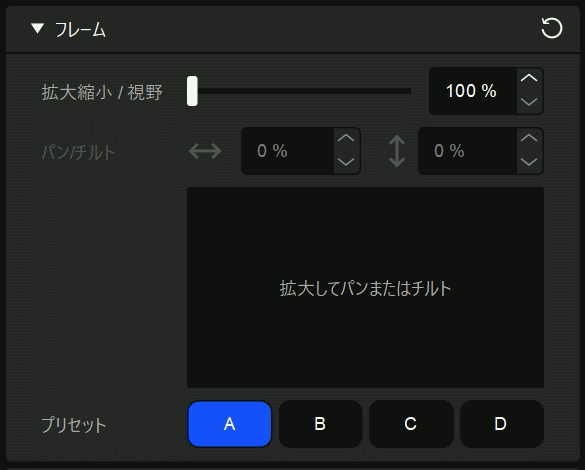
これらの機能は「Stream Deck Neo」で制御できるので、ワンボタンでズームしたりズームアウトしたりすることもできる。
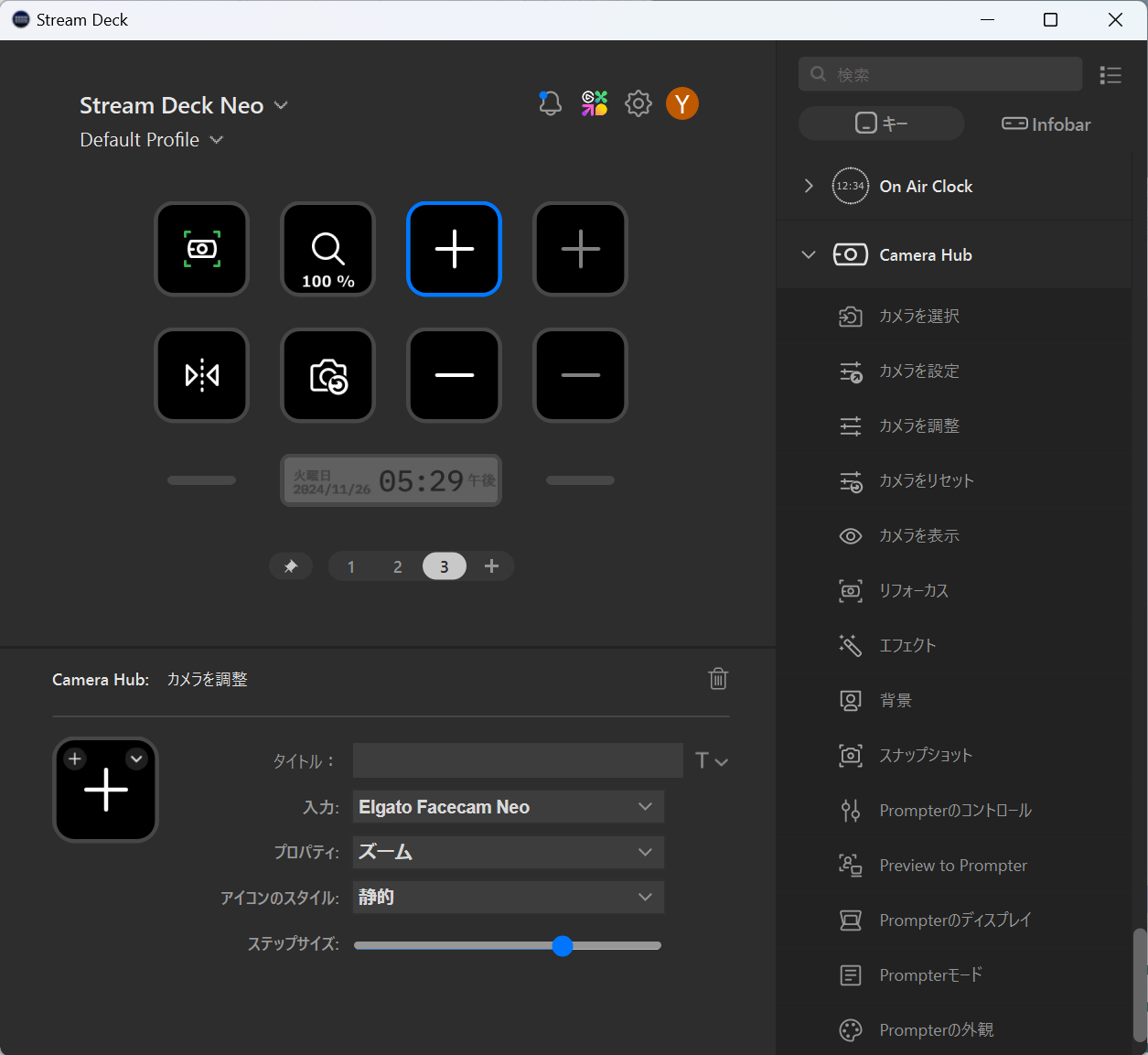
ちなみに焦点距離は自動か手動で行える。ただし自動にした場合のオートフォーカスはかなり遅めな上、被写体の動きに反応してピントがブレることがある。オンラインミーティングやゲーム配信など、撮影時に大きく動かないのであれば焦点距離を固定にしておくといいだろう。また商品レビューなど、アイテムをカメラに近づけてピントを合わせたい時なども、自動よりも手動にした方が得策。
なお先述した「Steam Deck Neo」でフォーカスの設定も可能。ワンボタンでリフォーカスできるようになるので、さっと焦点を変えたいときに活用できる。
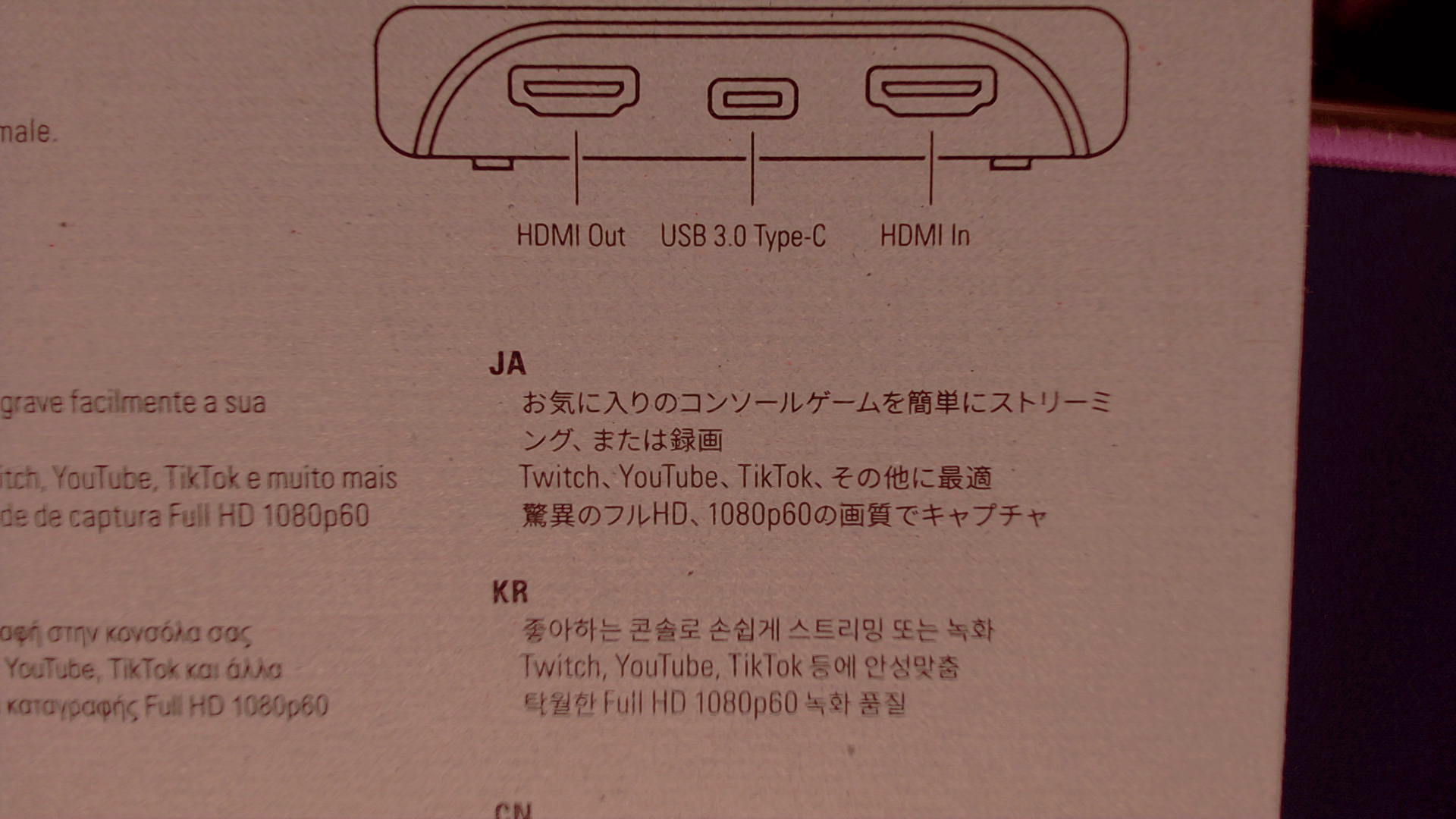
高品質なミラーレスカメラなどに比べると画質は落ちてしまうが、お手軽価格でここまで映像をカスタマイズできるのはうれしいポイント。正直、想像以上の画質とカスタマイズ性だったので、後述する「Key Light Neo」と組み合わせれば普通に戦えるカメラだ。
またひとつきになった点はピントがずれることがあるということ。例えば「Camera Hub」で焦点距離を手動で設定した場合、Zoomのようなオンライン会議でカメラを起動すると、「Camera Hub」で設定した焦点距離になっていないことがしばしばあった。
再び「Camera Hub」で設定し直せば問題なく元に戻るのだが、やや挙動が不安定なのが気になった。今後のファームウェアアップデートで修正されることを願いたい。
Amazon:
https://amzn.asia/d/2pcZFb0
ウェブカメラがあると照明のありがたみを感じるのは世の常。一灯あるだけでも映像の雰囲気をがらりと変えてくれるのが照明の魅力だ。本格的なライティングをしようとすると、ライティングだけでなくライトスタンドやディヒューザーといった機材も必要になるため、なんだか仰々しくなってしまう。
そんな悩みを解決してくれるのが「Key Light Neo」だ。

「Key Light Neo」の魅力はなんといっても手軽さ。PCから電源供給が可能で、付属のモニターマウントを使えばモニターやラップトップに設置することができる。

また本体下部には1/4ネジ穴があるので、一般的なスタンドや三脚に取り付けることも可能だ。操作は非常にシンプルで本体四隅にあるボタンやダイヤルで電源を入れたり、明るさを調節したりできる。


気になる明るさだが、これは接続方式によって異なる。付属のUSB Type-Aの場合、明るさは最大400lmとやや控えめ。Type-C接続の場合は700lm、さらに電源アダプターに接続した場合は1000lmまで明るくなる。



400lmだと穏やかに周囲を照らす感じになる。必然的にライトと被写体が近くになるラップトップでは十分だといえるが、デスクトップのようにライトと被写体が遠くにある場合は心もとないかもしれない。
最大出力ならば照明としての明るさは十分。「Facecam Neo」と組み合わせればその差は歴然で、一気に表情が明るくなる。全体の照明が暗い室内ではこういった補助照明があるだけで一気に映像が明るくなるので、ぜひセットで活用したいデバイスだ。なお簡単に最大出力させたいなら、付属のケーブルと別売のUSB電源アダプターを使うといいだろう。

なお、専用アプリ「Control Center」を使うと、PCやMac、スマートフォンで電源を入れたり、明るさや色温度を調整できるようになる。
Control Center:
https://www.elgato.com/jp/ja/s/downloads?product=Key%20Light%20Neo
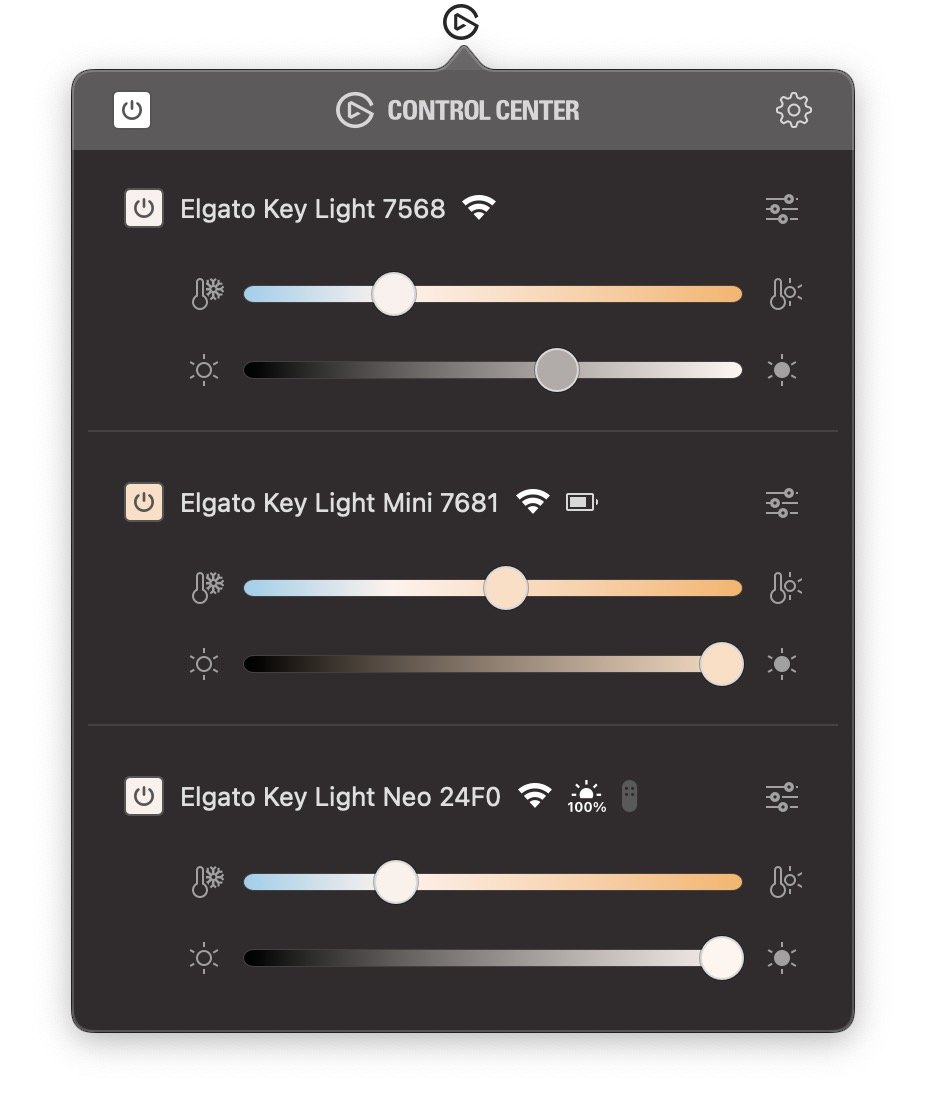
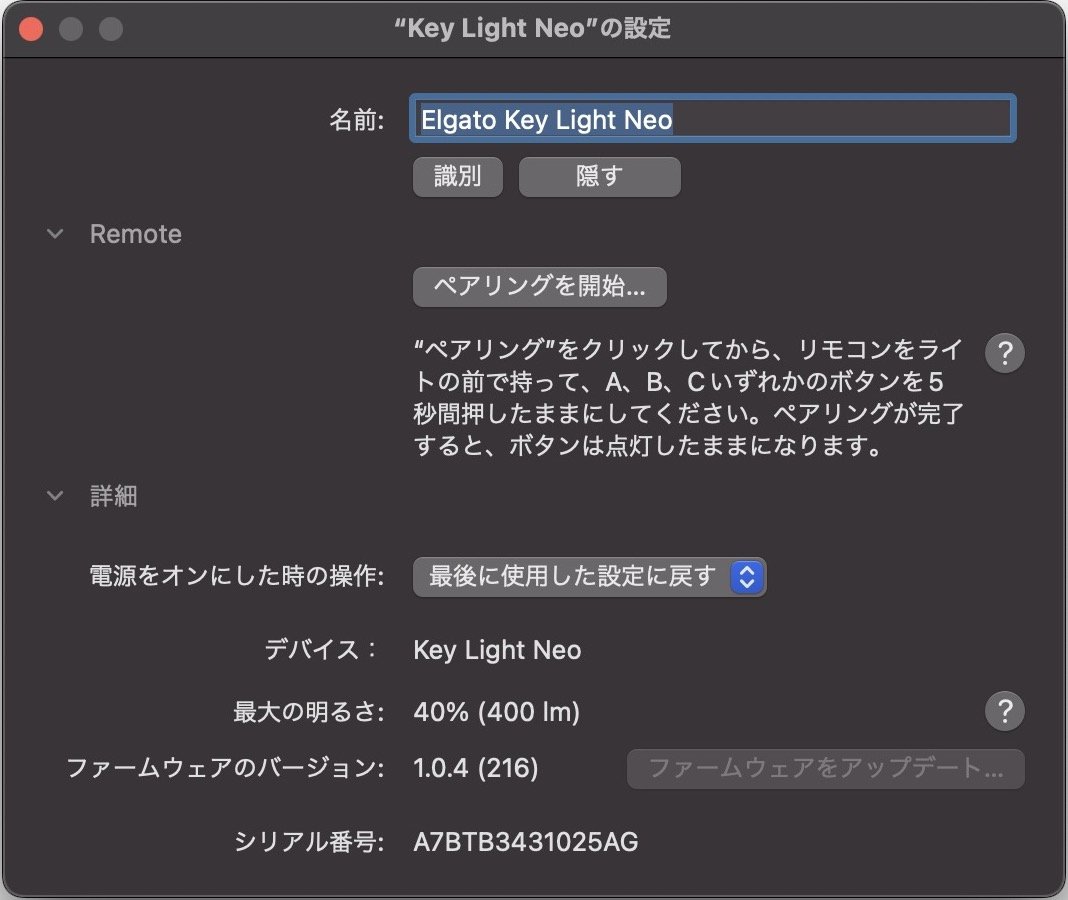

またモニターマウントを取り付けたままで自立するため、ちょっとした作業灯としても活用するのもアリ。

Amazon:
https://amzn.asia/d/fzbt7hP
最後はコンデンサーマイクの「Wave Neo」だ。ElgatoからはWAVE:1、WAVE:3と2機種のコンデンサーマイクが発売されているが、WAVE:1はすでに廃盤。WAVE:3は2万円超え。「Wave Neo」は1万円台とコストパフォーマンスに優れたモデルとなっている。

卓上スタンド+延長ポールと組み合わせることで適度な高さを保つことができ、周囲の環境音を抑え、話し声だけにフォーカスすることができる。



基本的な使い方は、WAVE:3とほぼ同じ。専用アプリ「Wave Link」で音量や音質を管理することができる。「Wave Link」の詳しい使い方は下記の記事を参考にしてほしい。
【関連記事】
【レビュー】こだわりのマイクでワンランク上のゲーミング環境を!ハイレゾ出力可能なElgato製コンデンサーマイク「WAVE:1/WAVE:3」

気になる音質はこんな感じ。WAVE:3と比べても遜色ない音質といえるので、価格を抑えたければ「Wave Neo」を導入するのもアリだ。
WAVE:3との差異は、音割れを防止するクリップガード、低周波を削除する強化ハイパスフィルター、マイク/PCミックスの有無になる。大声を出したり低周波を削除することはできないといった制限はあるが、通常使用では大きなデメリットはないといえる。
Amazon:
https://amzn.asia/d/6c7Wo7o
配信やオンライン会議など、まず必要になるのはウェブカメラやマイクといったデバイスだ。こだわればこだわるほど必要なデバイスは増え、どれを選べばいいのか分からないとか、いろいろそろえると出費がかさむといった問題に悩まされることも。
Elgato Neoシリーズならば価格も控えめで、統一感があるだけでなく、専用アプリで一括管理できるようになるのはうれしいポイントだ。セットアップも簡単なので、初心者はもちろん、白でデスクまわりを統一しているユーザーにもおすすめしたい。
マイナスポイントとしてはケーブルが本体直付けタイプのデバイスがあるということ。ケーブルが劣化しても交換できなかったり、ケーブルで長さを調整したいといった時に不便さを感じるかもしれない。
Elgato Neo シリーズ:
https://www.elgato.com/jp/ja/s/neo
かわいらしい白を基調としたデザインが特徴で、コンパクトがコンセプトのNeoシリーズは、価格帯もお手軽。「配信をはじめてみたいけど機材を集めるのが大変……」とか「煩わしいセットアップから解放されたい。もっと気軽に配信したい」といったユーザーはもちろん、ここ最近増えてきたオンライン会議のために機材をそろえたい、部屋のインテリアにあわせて白いデバイスで統一したいといったユーザーにもおすすめできるシリーズだ。
今回はどのデバイスもお手軽価格で購入できるコスパ最高のNeoシリーズを一挙紹介しよう。
ワンボタン起動が快適すぎるStream Deck Neo
ランチャーデバイスの金字塔ともいえる「Stream Deck」シリーズ。アプリの起動はもちろん、パスワードの入力や、OBSといったアプリのコマンドを物理ボタンひとつで制御できるのが魅力だ。そんな「Stream Deck」シリーズをコンパクトにして新たな機能を追加したのが「Stream Deck Neo」だ。

▲同梱物は本体とマニュアルのみ。ケーブルは本体に直付けされている。接続方式はUSB Type-C
ワンボタンでアプリを起動させるランチャー的な使い方が「Stream Deck Neo」の基本の使い方。これだけだと「そんなのなくてもいいんじゃない?」って思う人もいるはず。筆者も最初はその考えではあったが、一度使うと便利すぎて手放せないほど快適なデバイスだということが分かった。

▲マウスやキーボードを使わなくてもワンボタンでアプリが起動できるのはうれしい
またアプリ内の機能をボタンひとつで呼び出せるのもうれしいポイント。例えばゲームをフルスクリーンで起動している場合、あとからOBSの録画や配信を開始するには、一度ゲームを最小化して、OBSをアクティブにして各種ボタンをクリックorショートカットを入力する必要がある。「Stream Deck Neo」があれば、ゲームを最小化することなくバックグランドにあるOBSを制御できるのだ。
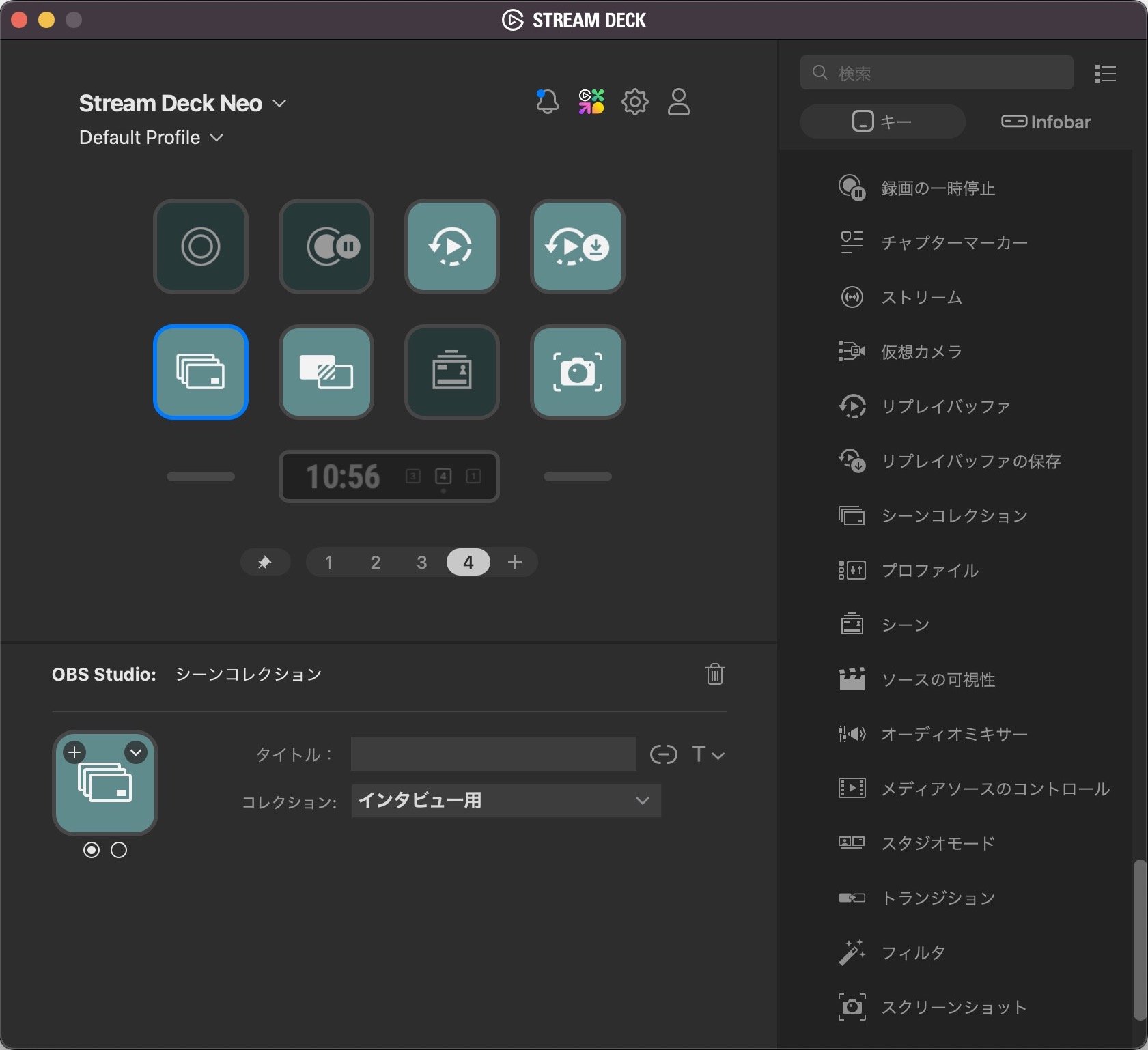
▲録画や配信開始はもちろん、トランジションやシーンの切り替えなどもワンボタンで制御できる。これだけで一気に配信の質が上がる!
そして「Stream Deck Neo」は、「Stream Deck」シリーズにはないInfobarという液晶パネルが追加されている。主に日付や時刻を表示できる部分だが、これが地味に便利。

▲時刻だけでなく上記のボタンを制御するページインジケータも表示できる。上部のボタンが何ページ目なのかを直感的に確認できるのは◎
さらにボタンのページを切り替えられるタッチポイントも使いやすい。今までの「Stream Deck」シリーズはページ切り替えのためのボタンを設定しなければならなかったが、「Stream Deck Neo」は独立したタッチポイントがあるので、ボタンを余すことなく有効活用できるのだ。

▲「Stream Deck Neo」では本体下部左右にあるタッチポイントで、より直感的にページを切り替えることができるように
コロンとした丸みのあるデザインで、より直感的に使えるようになった「Stream Deck Neo」。後述するすべてのデバイス操作を「Stream Deck Neo」からも制御できるようになるので、詳しい使い方は下記の記事を参考にしてほしい。
【関連記事】
【レビュー】1台何役?アプリ起動や遠隔操作、配信のオトモなどに最適な多機能ランチャー「STREAM DECK」シリーズ

▲背面のスタンドもシンプル。取り外しはできないが、折りたたんで使ったり、2段階に高さを調節したりできる
丸っこいデザインなのでかわいらしい。ゆめかわいいデスク環境を作りたい人にもおすすめだ。
Amazon:
https://amzn.asia/d/00C7hz5
ゲームキャプチャーをより簡単にGame Capture Neo
PlayStation 5やNintendo Switchといったコンシューマー機の映像をパソコンに取り込んで配信したいとか、動画投稿をしたいという場合、キャプチャーデバイスが必要になる。キャプチャーデバイスはピンキリで、さまざまな製品が販売されているが、やはりしっかりしたものはそれなりに高価。
とはいえ、安い物を買って失敗したくないという人におすすめしたいのが、安価で機能もしっかりしている「Game Capture Neo」だ。パススルー接続にも対応していて、キャプチャーしている映像とは別に同じ映像を出力できるので、遅延のないゲームプレーを楽しみながら映像を録画、配信できる。

▲同梱物は本体とUSBケーブル、マニュアルのみのシンプル設計。接続方式はUSB Type-A
接続イメージは下記の通り。基本的にHDMI出力できるデバイスならば、どんなものでもPCに入力することが可能だ。
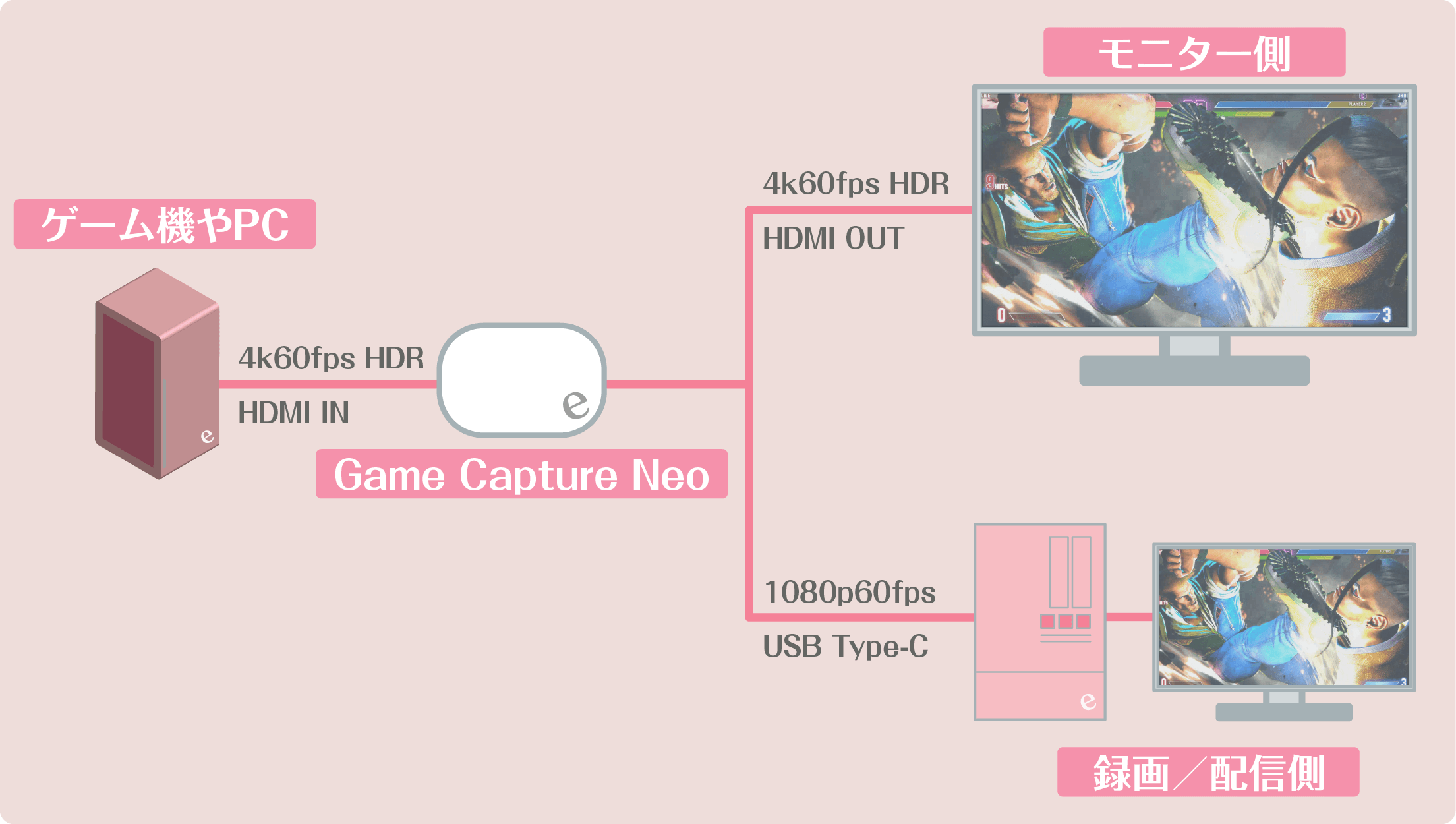
PCに出力している映像は少なからず遅延が発生する。録画や配信をしているとその遅延は顕著になるため、快適にゲームをしながら録画、配信をするならば、別途モニターを用意しておきたい。RPGのようなシビアなアクションを必要としないゲームならばPCに出力した映像でも遊べなくはない。
▲左がPCに出力されている映像、右がパススルー出力した遅延のない映像。PCに出力された映像は若干遅延が発生しているのが分かる
PCに出力した映像はOBSや4K Capture Utilityといったアプリで制御することになる。詳しい使い方は下記の記事を参考にしてほしい。
【関連記事】
【レビュー】驚きの低遅延と高リフレッシュレートでパススルー+録画ができるキャプチャーデバイス「Elgato HD60 X」
なお録画できる最高画質は1080p+60fpsで、パススルー出力は4k+60fps HDRまでとなっている。たとえば、4Kで録画や配信したいとか、配信中でも高リフレッシュレートでゲームをしたいという人は、Elgatoの「HD60 X」や「4K X」の購入を検討しよう。
ちなみにパススルー出力は高リフレッシュレートにも対応。1080pならば120fps出力もできる。モニター側では高リフレッシュレートでゲームをしつつ、60fpsで録画・配信が可能と、実はスペック的にはかなり高いデバイスということもポイントが高い。

▲角丸デザインがかわいらしい。また、録画や接続を確認できるLEDインジケーターも白色で統一されているのも◎
Amazon:
https://amzn.asia/d/6iAxy30
プライバシーもバッチリなFacecam Neo
何かと増えてきたオンライン会議。また、最近では顔出し配信も主流になってきて、ゲームプレーだけでなく自身の表情も配信に映すゲーマーも増えてきた。そこで必要になるのがウェブカメラだ。「Facecam Neo」なら、簡単接続で高画質が楽しめるだけでなく、自分好みの色合いにも調整できる優れ物。モニターだけでなくラップトップPCにも設置できるので、さまざまなシーンで活躍できる。

▲同梱物は本体とモニターマウント、マニュアルの3点。ケーブルは本体直付けで、接続方式はUSB Type-C
本体直付けのUSBケーブルでPCに接続すればすぐに使えるのが「Facecam Neo」の魅力。さらに、専用アプリ「Camera Hub」を導入すれば、より細かい設定ができるようになるので、自分好みの映像を作り込みたい人にもおすすめだ。

▲本体には1/4ネジ穴がある。一般的なカメラスタンドやアームに取り付け可能だ

▲付属のマウントを装着するとこんな感じ。モニターの上部の取り付けが簡単になる。カメラの向きは左右にパンしたり、上下にチルトしたりできる
個人的にうれしいポイントはレンズカバーが内蔵されているという点だ。レンズがむき出しになっていると、意図しない状況でカメラが起動しっぱなしになっていたらどうしようなんていう不安がつきものだった。ラップトップ内蔵のカメラには養生テープを付けて目隠しをしているユーザーも少なくない。そういったプライバシーを守ってくれるのがレンズカバーだ。

▲本体上部のスライダーを動かすだけでレンズカバーを出し入れできる。これはうれしい!
気になる最高画質は1080p60fpsまで。よほどこだわりがない限り、配信やオンライン会議ならば十分な画質といえる。
注目の機能はHDRとパン・チルト、焦点の設定だ。HDRはHigh Dynamic Rangeの略で、ものすごくざっくり説明すると全体の明るさを調節して全体を明るくしてくれるという機能だ。画質の向上が見られ、全体的に明るさが向上する。ダイナミックレンジの設定は、標準、ワイド、高の3種類から選べる。室内の照明に応じてお好みの映像を選ぶといいだろう。

▲室内照明のみの画質。画質もよく焦点距離を調整すれば、ある程度背景をぼかすこともできる
画質を調整するなら専用アプリ「Camera Hub」の導入は必須。「Facecam Neo」を接続した状態で「Camera Hub」を起動すれば、F値や画角などの細かい調整が可能になる。
Camera Hub:
https://www.elgato.com/jp/ja/s/downloads?product=Facecam%20Neo
なお、ダイナミックレンジの設定「高」は30fpsで動作する。60fpsだと選択できないので、選択できない場合は「Camera Hub」の設定を見直そう。
一方、パン・チルトの設定は4種類のプリセットを保存できる。急にズームにしたり、ちょっと引きの映像を映したいというときにプリセットで登録しておくと便利だ。
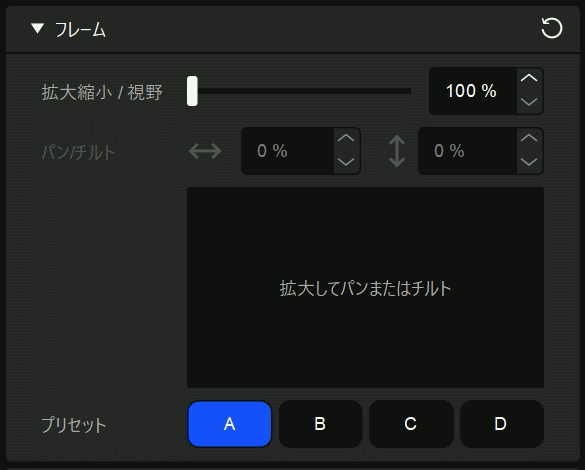
▲どれくらい拡大して、どの方向をフォーカスするのかを設定できる。動きのある配信をしたい時に楽しめる機能だ
これらの機能は「Stream Deck Neo」で制御できるので、ワンボタンでズームしたりズームアウトしたりすることもできる。
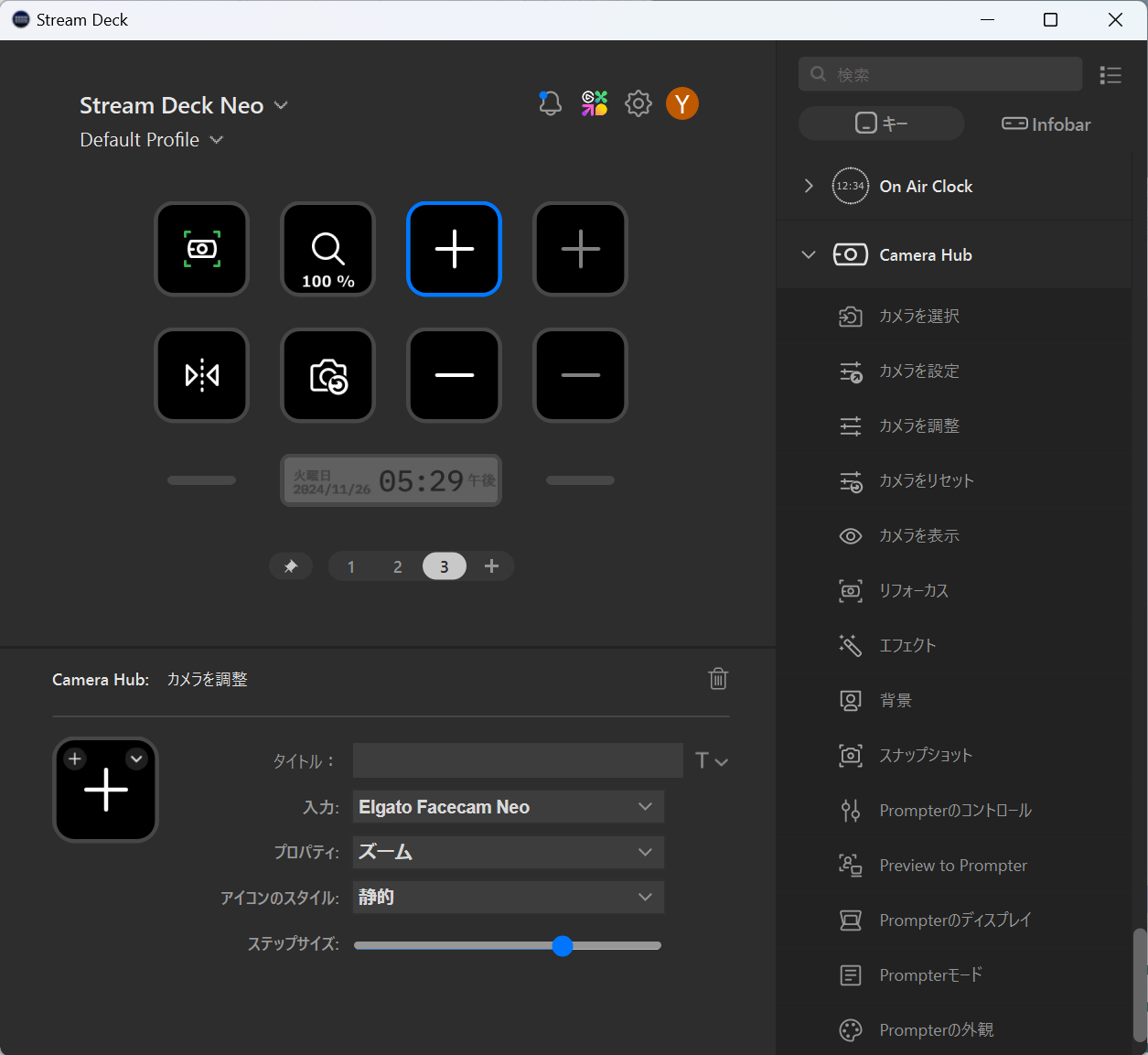
▲例えばマルチアクションで「カメラ設定」からズーム、パン、チルトをそれぞれ設定しておけば、お好みの画角をワンボタンで呼び出せる
ちなみに焦点距離は自動か手動で行える。ただし自動にした場合のオートフォーカスはかなり遅めな上、被写体の動きに反応してピントがブレることがある。オンラインミーティングやゲーム配信など、撮影時に大きく動かないのであれば焦点距離を固定にしておくといいだろう。また商品レビューなど、アイテムをカメラに近づけてピントを合わせたい時なども、自動よりも手動にした方が得策。
なお先述した「Steam Deck Neo」でフォーカスの設定も可能。ワンボタンでリフォーカスできるようになるので、さっと焦点を変えたいときに活用できる。
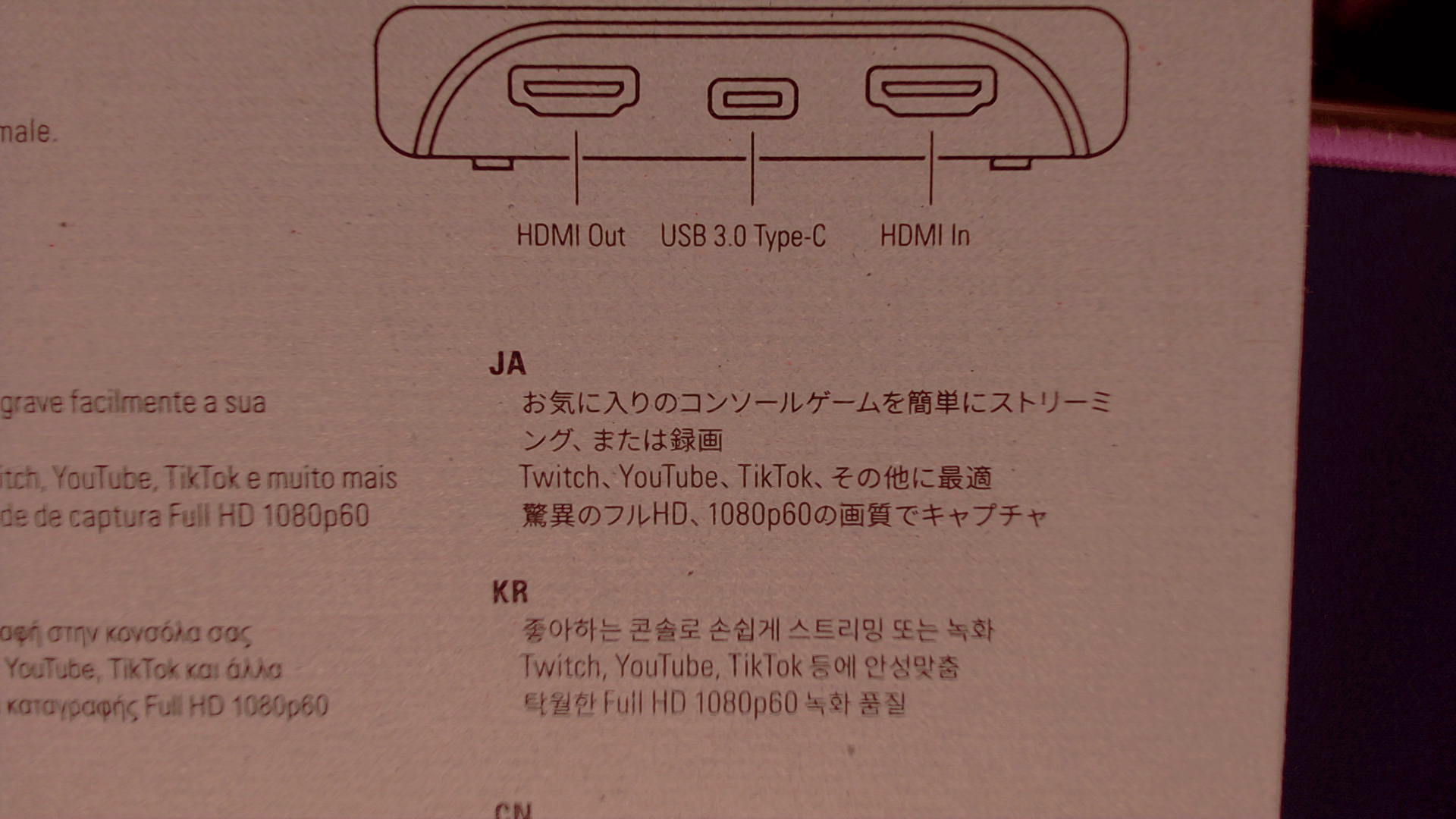
▲実はかなり被写体に寄れるのも「Facecam Neo」の魅力。「Camera Hub」の設定で、焦点を1にすれば被写体に6〜7cmほどまで近づいてもピントが合う。例えば手元を映したり、細かい物を配信に見せたい時など、軽さを生かしてサブカメラ的な使い方をするのもアリ。
高品質なミラーレスカメラなどに比べると画質は落ちてしまうが、お手軽価格でここまで映像をカスタマイズできるのはうれしいポイント。正直、想像以上の画質とカスタマイズ性だったので、後述する「Key Light Neo」と組み合わせれば普通に戦えるカメラだ。
またひとつきになった点はピントがずれることがあるということ。例えば「Camera Hub」で焦点距離を手動で設定した場合、Zoomのようなオンライン会議でカメラを起動すると、「Camera Hub」で設定した焦点距離になっていないことがしばしばあった。
再び「Camera Hub」で設定し直せば問題なく元に戻るのだが、やや挙動が不安定なのが気になった。今後のファームウェアアップデートで修正されることを願いたい。
Amazon:
https://amzn.asia/d/2pcZFb0
表情を豊かにできるKey Light Neo
ウェブカメラがあると照明のありがたみを感じるのは世の常。一灯あるだけでも映像の雰囲気をがらりと変えてくれるのが照明の魅力だ。本格的なライティングをしようとすると、ライティングだけでなくライトスタンドやディヒューザーといった機材も必要になるため、なんだか仰々しくなってしまう。
そんな悩みを解決してくれるのが「Key Light Neo」だ。

▲同梱物は本体、モニターマウント、USBケーブル、USB延長ケーブル、マニュアル。接続方式はUSB Type-Aとなっている
「Key Light Neo」の魅力はなんといっても手軽さ。PCから電源供給が可能で、付属のモニターマウントを使えばモニターやラップトップに設置することができる。

▲付属のモニターマウントを使ったセットアップ例。ラップトップに設置する場合、やや不安になりそうな形状になるが、マウントの裏側は粘着性のある素材になっているため意外とフィット感がある。重量は246gと軽量なのも◎
また本体下部には1/4ネジ穴があるので、一般的なスタンドや三脚に取り付けることも可能だ。操作は非常にシンプルで本体四隅にあるボタンやダイヤルで電源を入れたり、明るさを調節したりできる。

▲ダイヤルは明るさと色温度を変更できる。ダイヤルを押し込めば、ダイヤル操作を明るさか色温度に切り替えることができる

▲左側上下にあるふたつのボタンはメモリー機能を搭載。ボタンを長押しすることで現在の設定を保存できる。ボタンを押下すれば設定した明るさ+色温度をワンボタンで呼び出せる
気になる明るさだが、これは接続方式によって異なる。付属のUSB Type-Aの場合、明るさは最大400lmとやや控えめ。Type-C接続の場合は700lm、さらに電源アダプターに接続した場合は1000lmまで明るくなる。

▲400lm(USB Type-A接続)

▲700lm(USB Type-C接続)

▲1,000lm(電源コネクター接続)
400lmだと穏やかに周囲を照らす感じになる。必然的にライトと被写体が近くになるラップトップでは十分だといえるが、デスクトップのようにライトと被写体が遠くにある場合は心もとないかもしれない。
最大出力ならば照明としての明るさは十分。「Facecam Neo」と組み合わせればその差は歴然で、一気に表情が明るくなる。全体の照明が暗い室内ではこういった補助照明があるだけで一気に映像が明るくなるので、ぜひセットで活用したいデバイスだ。なお簡単に最大出力させたいなら、付属のケーブルと別売のUSB電源アダプターを使うといいだろう。

▲「Facecam Neo」と組み合わせた例。上記の写真に比べると表情が明るくなり、かんたんに盛ることができる。ちなみに明るさは50%なので、まださらに明るくすることもできる
なお、専用アプリ「Control Center」を使うと、PCやMac、スマートフォンで電源を入れたり、明るさや色温度を調整できるようになる。
Control Center:
https://www.elgato.com/jp/ja/s/downloads?product=Key%20Light%20Neo
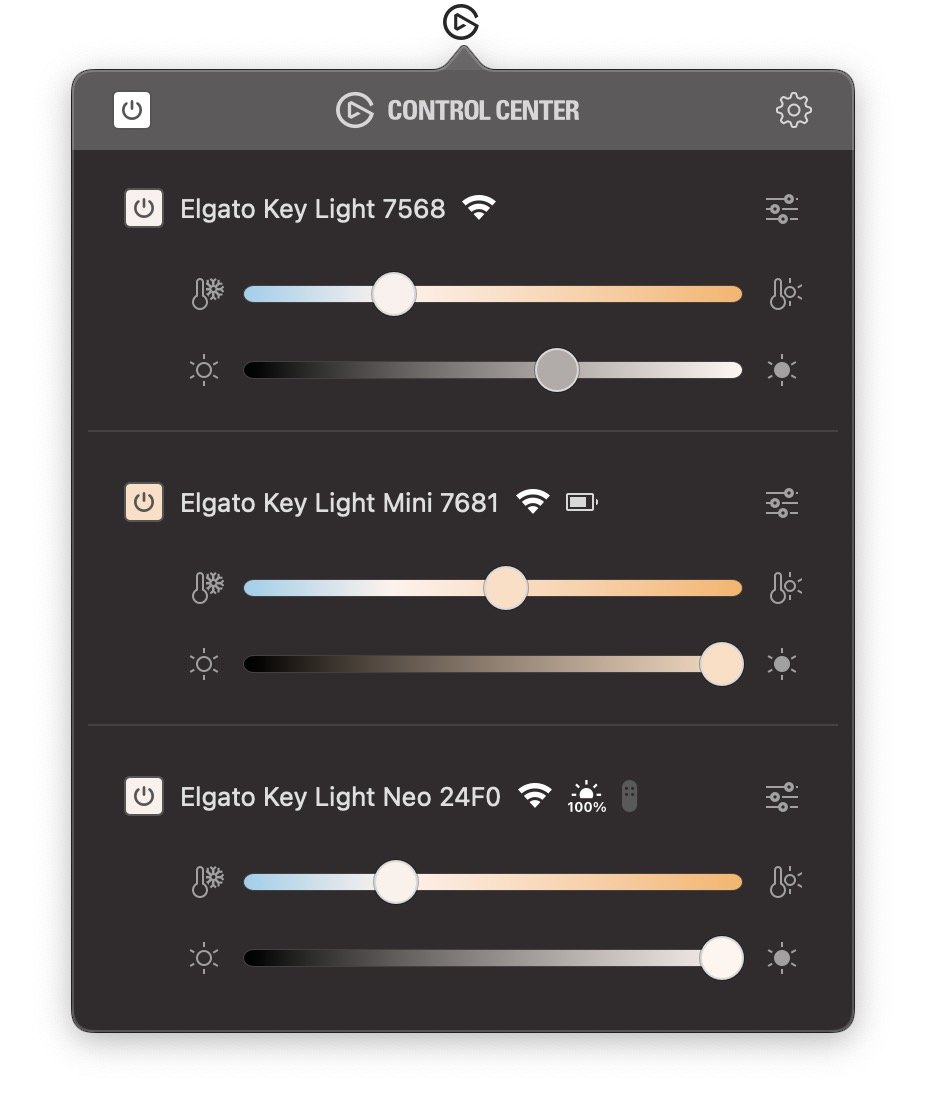
▲Wi-Fi経由でペアリングできる。「Control Center」ならElgato製のライトを一括管理できる。まとめて明るさ・色温度を調節したり、個別に調節したりできる
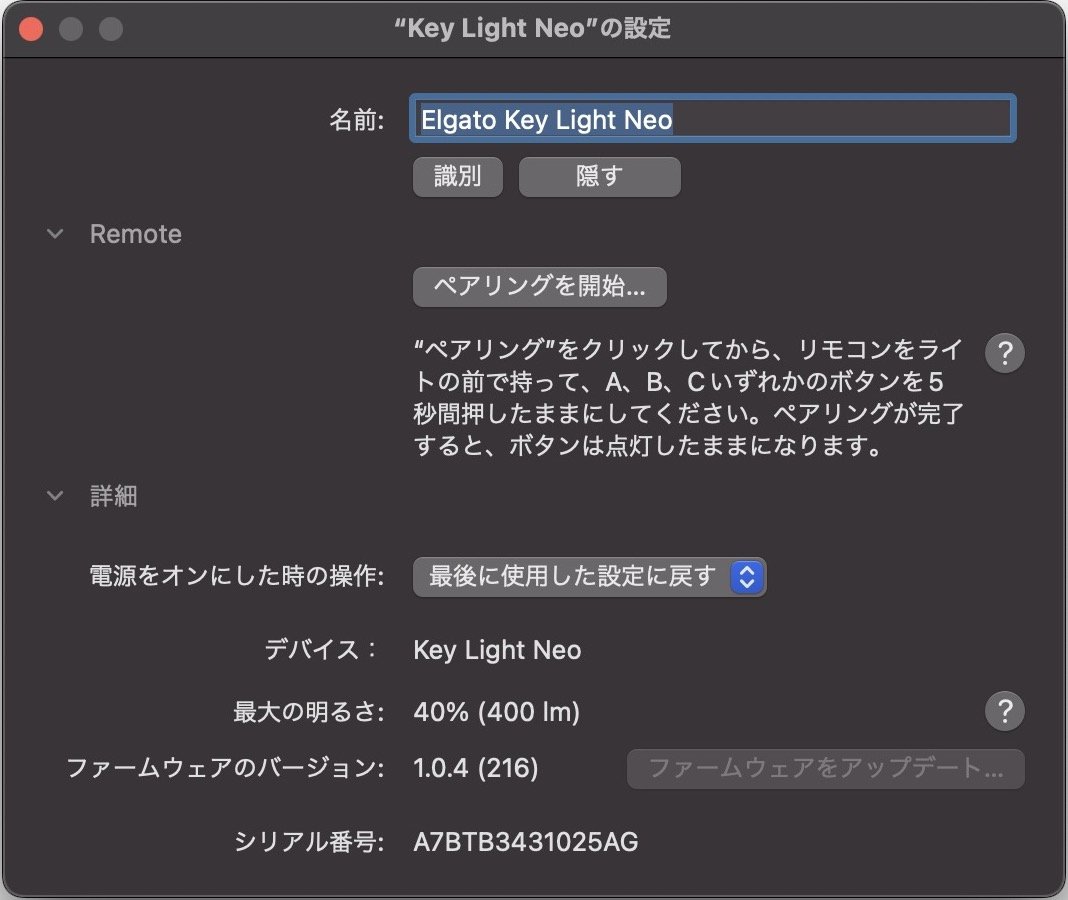
▲「Control Center」の設定から最大の明るさの確認ができる。明るさが足りない場合は接続方法を変更しよう

▲モニターにFaceCam Neoと一緒に設置しておけば、急なオンライン会議でもバッチリだ
またモニターマウントを取り付けたままで自立するため、ちょっとした作業灯としても活用するのもアリ。

▲軽くて自立してモバイルバッテリー経由でも使用できるので、ちょっと手元を明るくしたいなんて作業中にサッと取り出せるのは快適! PC組み立て時に役に立つこともあった
より携帯性を重視するならKey Light Miniもおすすめ
Neoシリーズではないが、同じ「Key Light」シリーズでコンパクトサイズのKey Light Miniは、Key Light Neoと同じコンパクトさで低価格なのでおすすめ。Key Light Neoとの大きな違いはバッテリーを内蔵しているのでワイヤレスで使うことができる。

また、Key Light Miniは背面がマグネットになっているのでPCケースなど金属製の壁に貼り付けることができる。これはこれで便利なので用途に応じてお好みのライトを選ぼう。
Neoシリーズではないが、同じ「Key Light」シリーズでコンパクトサイズのKey Light Miniは、Key Light Neoと同じコンパクトさで低価格なのでおすすめ。Key Light Neoとの大きな違いはバッテリーを内蔵しているのでワイヤレスで使うことができる。

▲Mini MountにCold Shoeを組み合わせれば、スマートフォンと一体型した配信環境が完成。持ち運びがしやすく、どこでも光量を確保できるので携帯性は抜群だ
また、Key Light Miniは背面がマグネットになっているのでPCケースなど金属製の壁に貼り付けることができる。これはこれで便利なので用途に応じてお好みのライトを選ぼう。
Amazon:
https://amzn.asia/d/fzbt7hP
価格もサイズもコンパクトなWave Neo
最後はコンデンサーマイクの「Wave Neo」だ。ElgatoからはWAVE:1、WAVE:3と2機種のコンデンサーマイクが発売されているが、WAVE:1はすでに廃盤。WAVE:3は2万円超え。「Wave Neo」は1万円台とコストパフォーマンスに優れたモデルとなっている。

▲同梱物は本体と卓上スタンド、延長ポール、マイクフォーム、USBケーブル、マニュアル。接続方式はUSB Type-Aとなっている
卓上スタンド+延長ポールと組み合わせることで適度な高さを保つことができ、周囲の環境音を抑え、話し声だけにフォーカスすることができる。

▲延長ポールを使えばより口元に近づけられる

▲背面にはUSB Type-Cコネクタと、モニター用の3.5mmステレオジャックがある

▲1/4ネジ穴があるので、別売の「Elgato Wave Mic Arm LP White」と組み合わせることもできる
基本的な使い方は、WAVE:3とほぼ同じ。専用アプリ「Wave Link」で音量や音質を管理することができる。「Wave Link」の詳しい使い方は下記の記事を参考にしてほしい。
【関連記事】
【レビュー】こだわりのマイクでワンランク上のゲーミング環境を!ハイレゾ出力可能なElgato製コンデンサーマイク「WAVE:1/WAVE:3」

▲スタンド部分やポール部分は金属製なので質感が高めなのも◎。丸っこいデザインなのでWAVE:3よりもかわいらしさが引き立っている。また、本体正面のLED部分をタップすれば、LEDが白から赤に変わり、瞬時にミュートにできる。急な来客や着信があったときに活用できるぞ
気になる音質はこんな感じ。WAVE:3と比べても遜色ない音質といえるので、価格を抑えたければ「Wave Neo」を導入するのもアリだ。
WAVE:3との差異は、音割れを防止するクリップガード、低周波を削除する強化ハイパスフィルター、マイク/PCミックスの有無になる。大声を出したり低周波を削除することはできないといった制限はあるが、通常使用では大きなデメリットはないといえる。
Amazon:
https://amzn.asia/d/6c7Wo7o
まとめ
配信やオンライン会議など、まず必要になるのはウェブカメラやマイクといったデバイスだ。こだわればこだわるほど必要なデバイスは増え、どれを選べばいいのか分からないとか、いろいろそろえると出費がかさむといった問題に悩まされることも。
Elgato Neoシリーズならば価格も控えめで、統一感があるだけでなく、専用アプリで一括管理できるようになるのはうれしいポイントだ。セットアップも簡単なので、初心者はもちろん、白でデスクまわりを統一しているユーザーにもおすすめしたい。
マイナスポイントとしてはケーブルが本体直付けタイプのデバイスがあるということ。ケーブルが劣化しても交換できなかったり、ケーブルで長さを調整したいといった時に不便さを感じるかもしれない。
【eSports World編集部の評価】
操作性:★★★★★
機能性:★★★☆☆
拡張性:★★★★☆
デザイン性:★★★★☆
価格:★★★★★
総合評価:4.2
操作性と価格のバランスが秀逸なElgato Neoシリーズ。機能的にはNeoシリーズのベースとなるオリジナルモデルの方が充実しているが、ライトユーザーにとってはオーバスペックになりがちな点も否めない。
ライトに気軽に配信を楽しみたいのであればElgato Neoシリーズで十分だし、なによりデザインがかわいらしいのがポイントだ。パーツによってはプラスチック感は否めないものもあるが、その分軽量なので持ち運びにも最適。
白を基調としたデバイスはデスクまわりも明るいイメージになるので、ゲーミング感は控えめにしたいなんていうユーザーにもおすすめだ。
操作性:★★★★★
機能性:★★★☆☆
拡張性:★★★★☆
デザイン性:★★★★☆
価格:★★★★★
総合評価:4.2
操作性と価格のバランスが秀逸なElgato Neoシリーズ。機能的にはNeoシリーズのベースとなるオリジナルモデルの方が充実しているが、ライトユーザーにとってはオーバスペックになりがちな点も否めない。
ライトに気軽に配信を楽しみたいのであればElgato Neoシリーズで十分だし、なによりデザインがかわいらしいのがポイントだ。パーツによってはプラスチック感は否めないものもあるが、その分軽量なので持ち運びにも最適。
白を基調としたデバイスはデスクまわりも明るいイメージになるので、ゲーミング感は控えめにしたいなんていうユーザーにもおすすめだ。
Elgato Neo シリーズ:
https://www.elgato.com/jp/ja/s/neo
【特集】深遠なるゲーミングデバイスの世界
- 【特集】深遠なるゲーミングデバイスの世界:eスポーツに必須! コントローラー編
- 【特集】深遠なるゲーミングデバイスの世界:アケコン編第1弾「HORI ファイティングエッジ刃 for PlayStation®4 / PC」を紐解く!【レビュー】
- 【特集】深遠なるゲーミングデバイスの世界:アケコン編第2弾「Hit Box Arcade製 hitBOX」を紐解く!【レビュー】
- 【特集】深遠なるゲーミングデバイスの世界:アケコン編第3弾「SANWA STANDARD ARCADE STICK for PS4 MoNo」を紐解く!【レビュー】
- 【特集】深遠なるゲーミングデバイスの世界:アケコン編第4弾「Razer Panthera EVO」を紐解く!【レビュー】
- 【レビュー】キャプチャー環境は持ち運ぶ時代に!4k60fpsのHDR映像が録画可能なElgato製キャプチャーデバイス「Elgato 4K60 S+」を使ってみた
- 【レビュー】こだわりのマイクでワンランク上のゲーミング環境を!ハイレゾ出力可能なElgato製コンデンサーマイク「WAVE:1/WAVE:3」
- 「遊び心を忘れず、ユーザーさんに寄り添っていきたい」セイミツ工業株式会社40周年の軌跡【セイミツ工業株式会社 インタビュー】
- 「よりよい製品を より安く より早く」お客様に安心・安全な製品をお届けしたい【株式会社HORI インタビュー】
- 高リフレッシュレートでコスパ高!質実剛健なゲーミングモニター【TUF GAMING VG259QR レビュー】
- そのパワーはデスクトップを超える!4K+120Hzの超高性能ラップトップ【ROG ZEPHYRUS S17 GX703HS レビュー】
- 多ボタンで軽量!勝てる多機能ゲーミングマウス【SteelSeries RIVAL 5 レビュー】
- 【FACECAM レビュー】手軽に使えて高画質!カスタマイズで最大のポテンシャルが引き出せるElgato製ウェブカメラ「FACECAM」
- eスポーツプロプレイヤーが監修!抜群の操作性が勝利へと導く【SteelSeries Prime+ レビュー】
- 【一台何役?】マイクにカメラにタブレットに——工夫次第で使い方は無限大!Elgato製マイクアーム「WAVE MIC ARM/WAVE MIC ARM LP」を徹底レビュー!
- 【レビュー】デスク環境が自分好みにカスタマイズできる「Elgato MULTI MOUNT システム」
- 「ゲーマーの眼の過酷な環境を何とかしたい!」から生まれたゲーミンググラスeSAS【トータルビューティー株式会社 インタビュー】
- 【レビュー】驚きの低遅延と高リフレッシュレートでパススルー+録画ができるキャプチャーデバイス「Elgato HD60 X」
- 【レビュー】デスクトップをハックする!「Yeelight」で自分好みの彩りを構築しよう!
- 【レビュー】1台何役?アプリ起動や遠隔操作、配信のオトモなどに最適な多機能ランチャー「STREAM DECK」シリーズ
- 【レビュー】背面パドル付きで約1万円!有線無線接続可能なXbox ライセンス取得のゲーミングパッド「Recon Cloud」
- Elgato STREAM DECK +:ダイヤルとタッチディスプレイ搭載の新感覚ランチャーガジェットを徹底レビュー!
- 【レビュー】温かみのあるサウンドはストリーマーやAMSRにもおすすめ!ノイズ除去機能搭載の配信用ダイナミックマイクElgato WAVE DX
- 【レビュー】じゃじゃ馬だけど可能性は無限大!左手デバイスの新星Loupedeck Live S/Loupedeck CT
- 【レビュー】強力なノイキャンで没入感万歳「Turtle Beach Stealth Pro」
- 【ROG Harpe Ace Aim Lab Editionレビュー】「AIM LAB」とのコラボ機能はeスポーツ上達にどう役立つ?
- 【レビュー】仕事に最適なモバイルモニター「GeChic On-Lap M152H」でゲーム環境を超快適に!
- 【レビュー】軽いは正義!超軽量で驚くほどなめらかな操作を実現した——Gen.G監修ROCCAT Pure Air & Pure SEL
- 【レビュー】万能ポータブルゲーミングPC「ROG Ally」で、eスポーツはどこまでできる?
- 【レビュー】有線 or 無線で選んでいい? ROGの最新ゲームパッド「ROG Raikiri Pro&Raikiri」2モデルを徹底比較
- 【レビュー】欲しい機能が全部入り!——ドリフト対策に加えマイクロスイッチボタン採用、液晶ディスプレーで各種設定やSNS通知機能など自由にカスタマイズができるXbox ライセンス取得のゲーミングパッド「Stealth Ultra」
- 【レビュー】キーボードとマウスの合わせ技!——低遅延でグリップ力のある「Burst Ⅱ Air」とラピッドトリガー搭載の「Vulcan Ⅱ TKL Pro」
- 【レビュー】Stream Deck +がパワーアップ!——マイクを接続したりUSBハブになったりと、用途に合わせて選べるアタッチメントが超便利
- 【北斗の拳 ラオウ&サウザーモデル レビュー】 AKRacingが拳王・聖帝の玉座を作ったらすごすぎた
- 【レビュー】白くて安くてパワフル!——配信や動画投稿が気軽に楽しめるElgato Neoシリーズ
- 【Victrix PRO KO レビュー】ガバッと開いて内部にアクセス!——最大4つのボタンを増やせるCHERRY MXスイッチ採用の画期的なレバーレスコントローラー
- 【Victrix Gambit Primeレビュー】安くて速くて多機能!——交換パーツで自分仕様に激変できる新感覚のゲーミングゲームパッドを紐解く
- 【Turtle Beach Stealth Pivotレビュー】クルッと回転して6ボタン配列に!——ボタンレイアウトが瞬時に変わるギミックでレトロゲームも楽しめちゃう!
- 【レビュー】スティック故障の不安にサヨナラ——Victrix PRO BFGにドリフト防止+精度向上が付加される「ホールエフェクトモジュールパック」が便利!
- 【レビュー】多ボタンマウスはゲーム以外でも大活躍!——親指ボタンやEasy Shift機能でカスタマイズは無限大なTurtle Beach「Kone II/Kone II Air」を紐解く
 eSports World の
eSports World の Discord をフォローしよう
 SALE
SALE
 大会
大会
 チーム
チーム
 他にも...?
他にも
他にも...?
他にも